タイムラインの設定で過去のデータを保存する方法
それでは、Googleのタイムライン設定画面で、どのように設定すれば過去のタイムラインのデータをスマホに保存できるのか解説しましょう。
今回は、ポップアップからタイムラインの設定を行う方法で紹介します。
まず、ポップアップ画面の「次へ」をタップして、「タイムラインの保存期間」を選びます。過去のデータをすべて保存しておきたいなら「自分で削除するまで保存」を選択しておきましょう。
画面を下にスクロールすると「タイムラインをオンのままにしますか?」という表示があるので、「このままオンにする」を選択します。もし、ここで「オフにする」を選択してしまうと、過去のタイムラインデータがすべて完全に削除されてしまうのでご注意ください!
さらに画面をスクロールして、「タイムラインの編集内容と関連データを共有しますか?」で「はい」をタップすると、設定内容が表示されます。
ここでは「自分で削除するまでデータを保持する」「既存のタイムラインをこのデバイスに移行します」にチェックが入っているのを確認してから、画面下の「完了」を押しましょう。これで、Googleマップの過去のタイムラインデータがスマホに保存されました。
なお、この作業を行うとその時点でサーバからタイムラインデータは消去され、Web版では見ることができなくなるようです。もし、最終日までWeb版を使いたいなら、ギリギリまでこの作業をしないほうがいいかもしれませんね。
Googleマップで過去のタイムラインデータを保存する手順
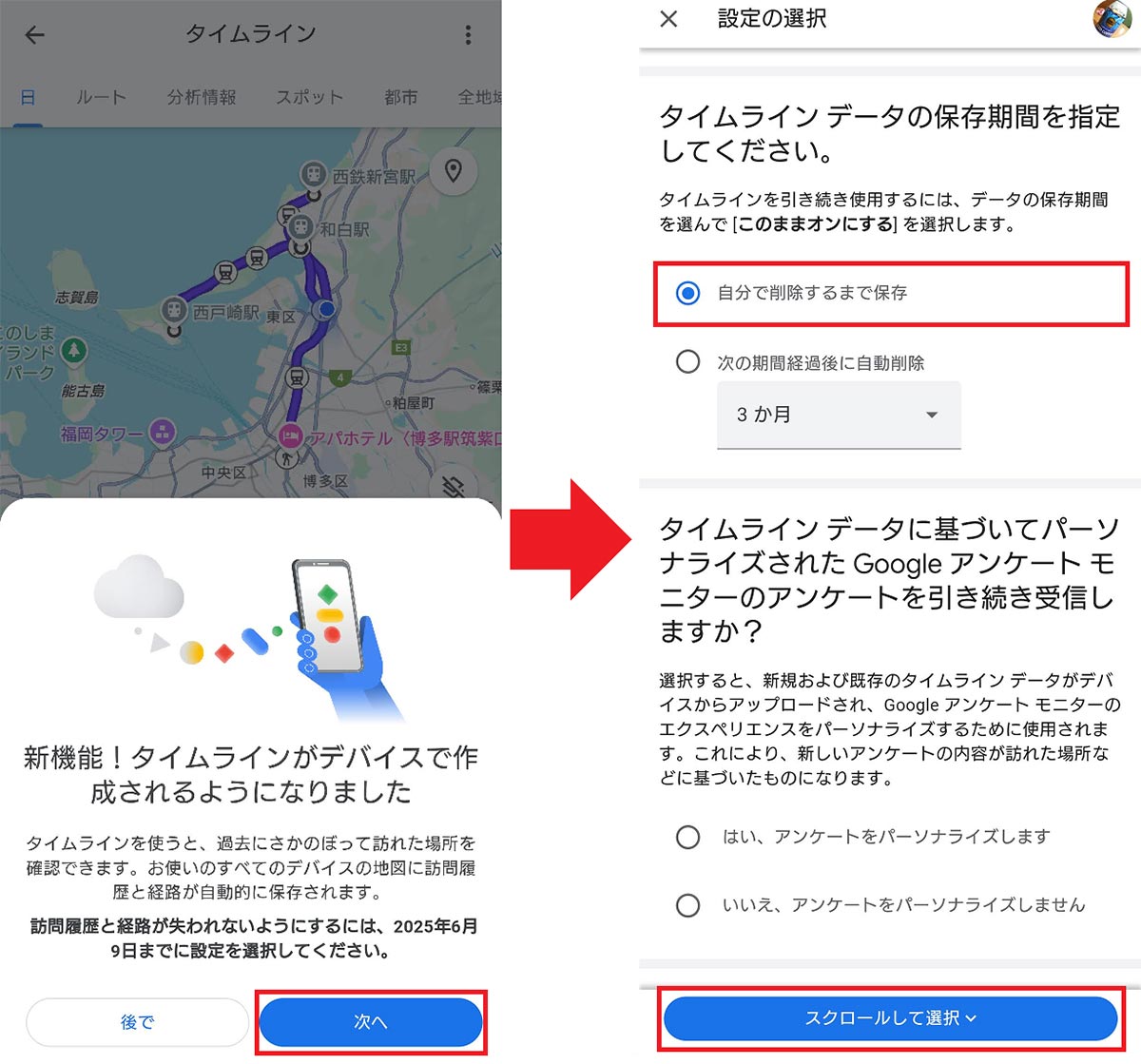
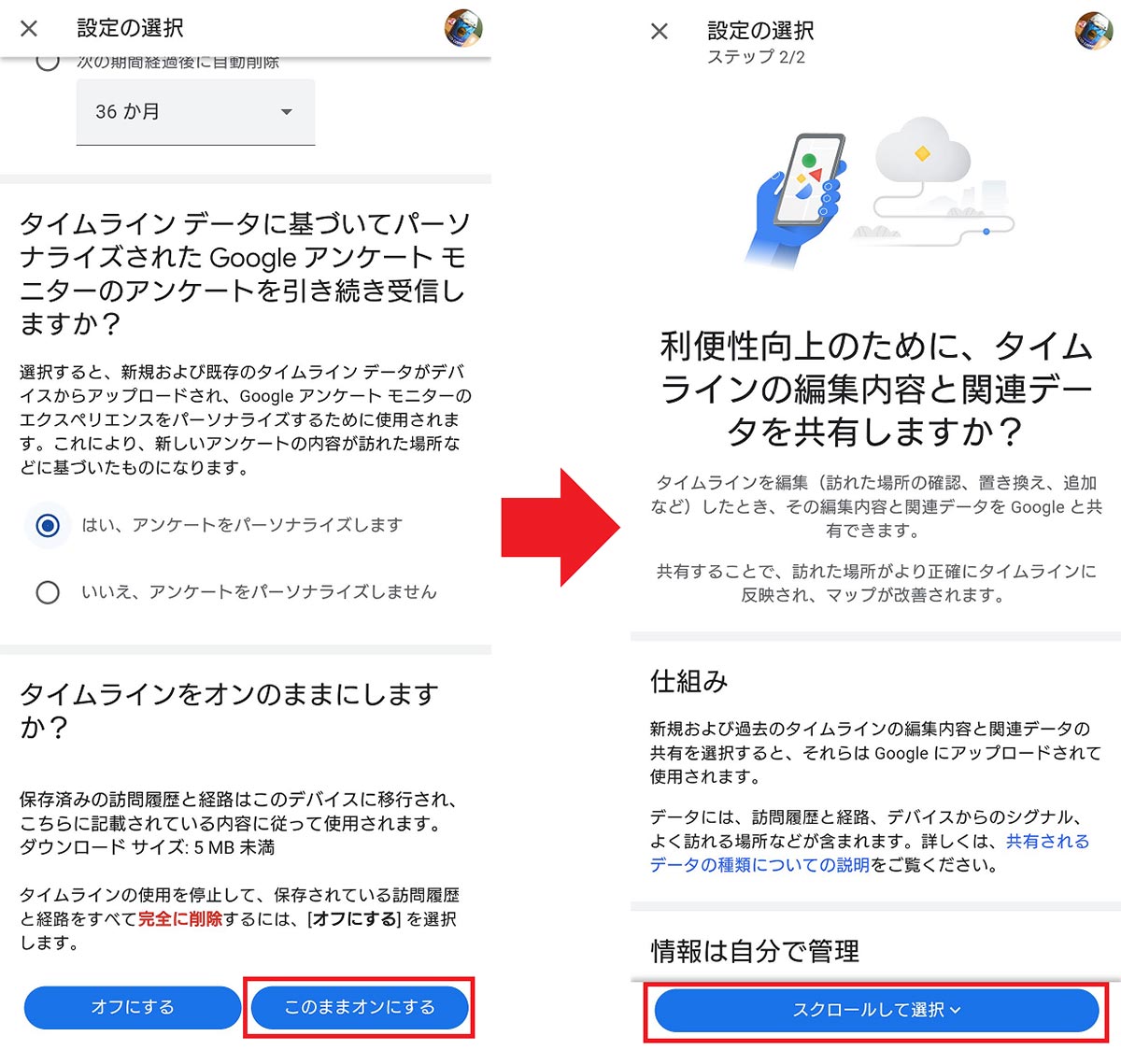
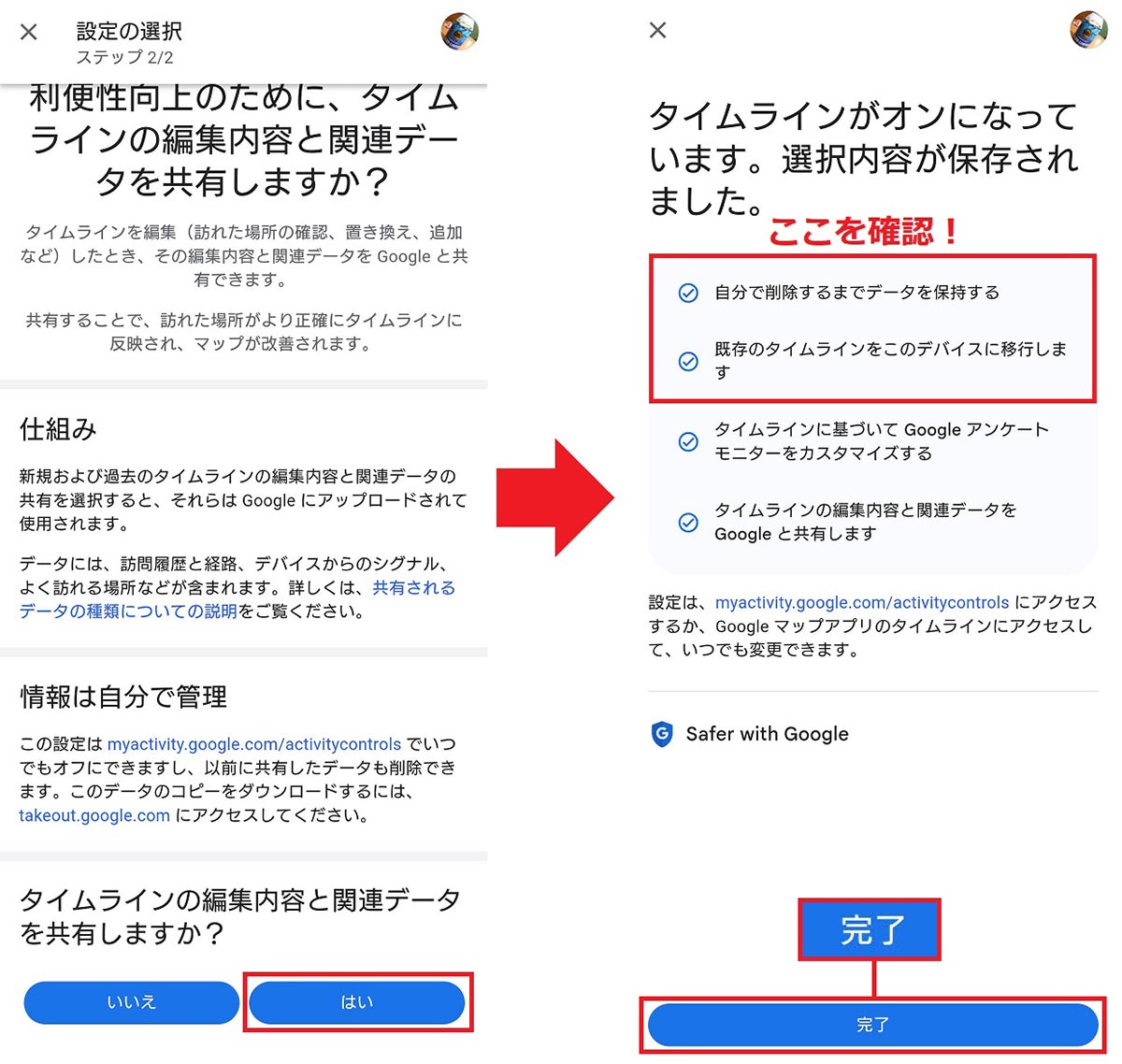
Googleマップの新しいタイムラインにはどんな機能があるの?
最後にGoogleマップの新しいタイムラインにどのような機能があるのか、タブ別に紹介しておきましょう。
【日】1日のタイムラインを表示
Googleマップからタイムライン画面を開くと、画面上部にタブが表示されます。まず、左にある「日」のタブでは、1日のタイムラインの経路を表示してくれます。
これは、タイムラインの基本機能で、画面中程にある日付をタップすればその日の経路を振り返ることができるのです。
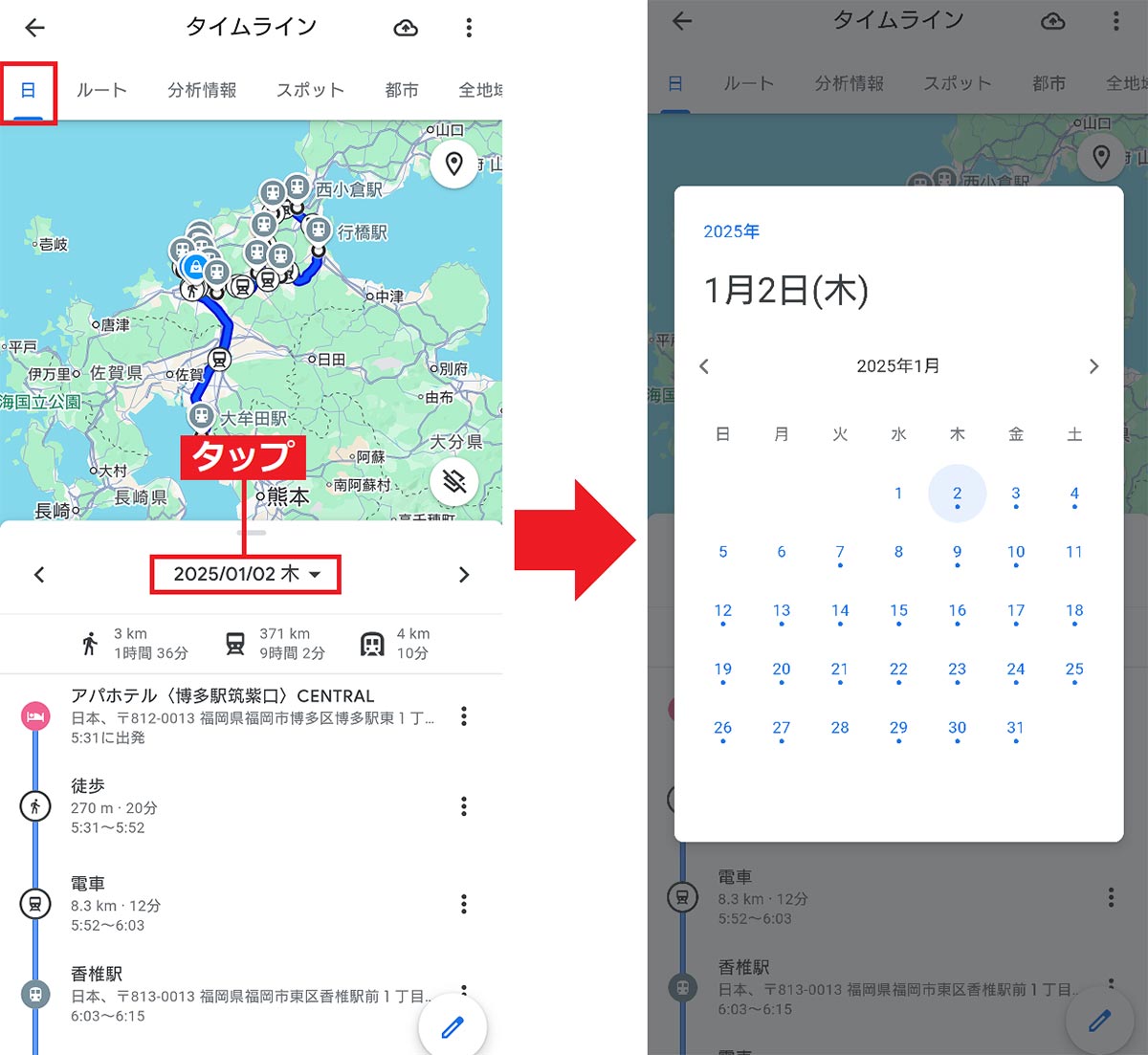
【ルート】旅行ごとの観光スポットを表示
「ルート」のタブでは、数日間の旅行を自動でまとめてくれます。旅行の回数や日数を表示してくれたり、各旅行で訪れたスポットも分かります。
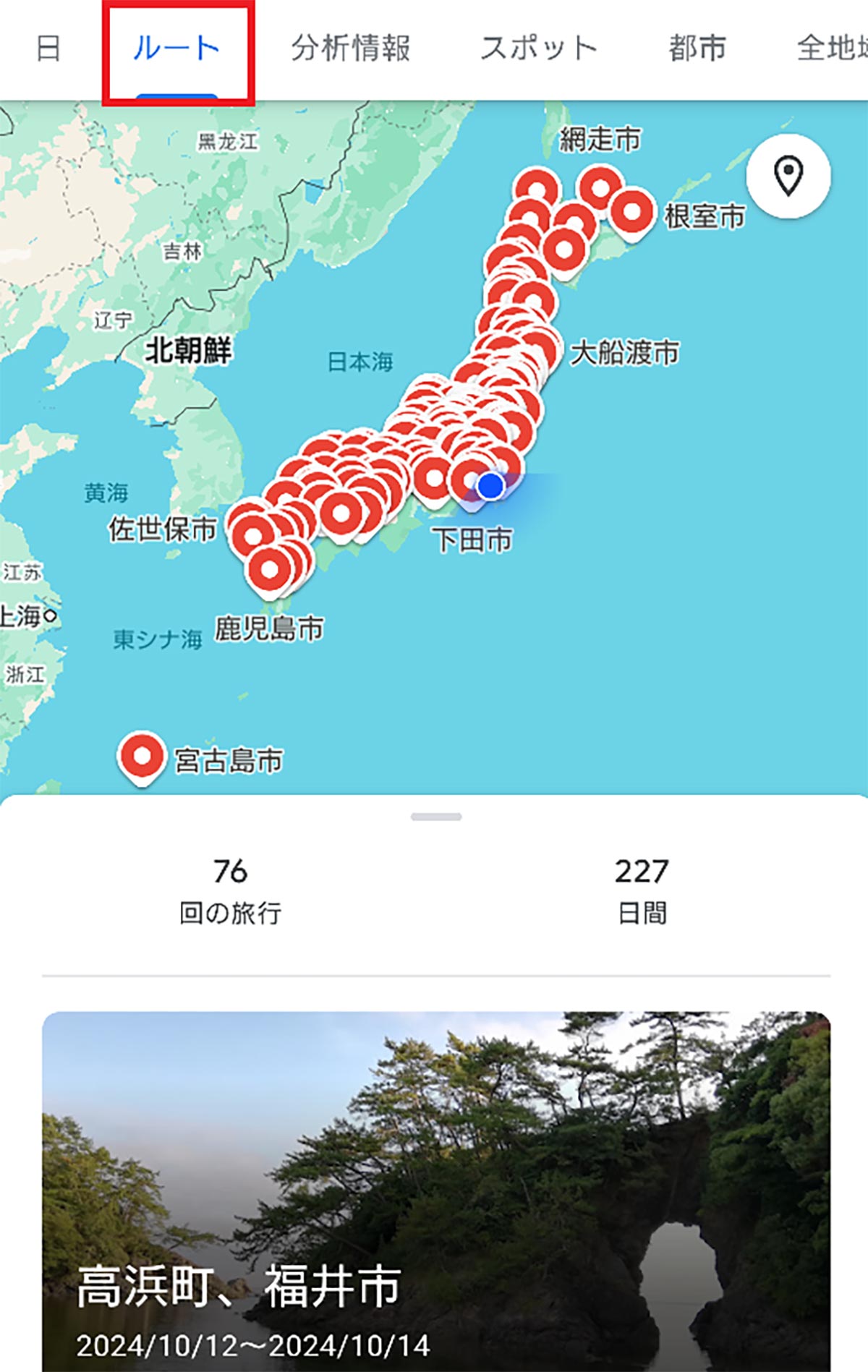
【分析情報】ひと月ごとの移動データを表示
「分析情報」ではひと月ごとの移動データや訪れた場所を教えてくれます。
移動では徒歩や自転車、交通機関の移動距離と時間を、訪れた場所ではフード・ドリンク、ショッピング、カルチャーで訪れたスポットを紹介してくれるんですよ。
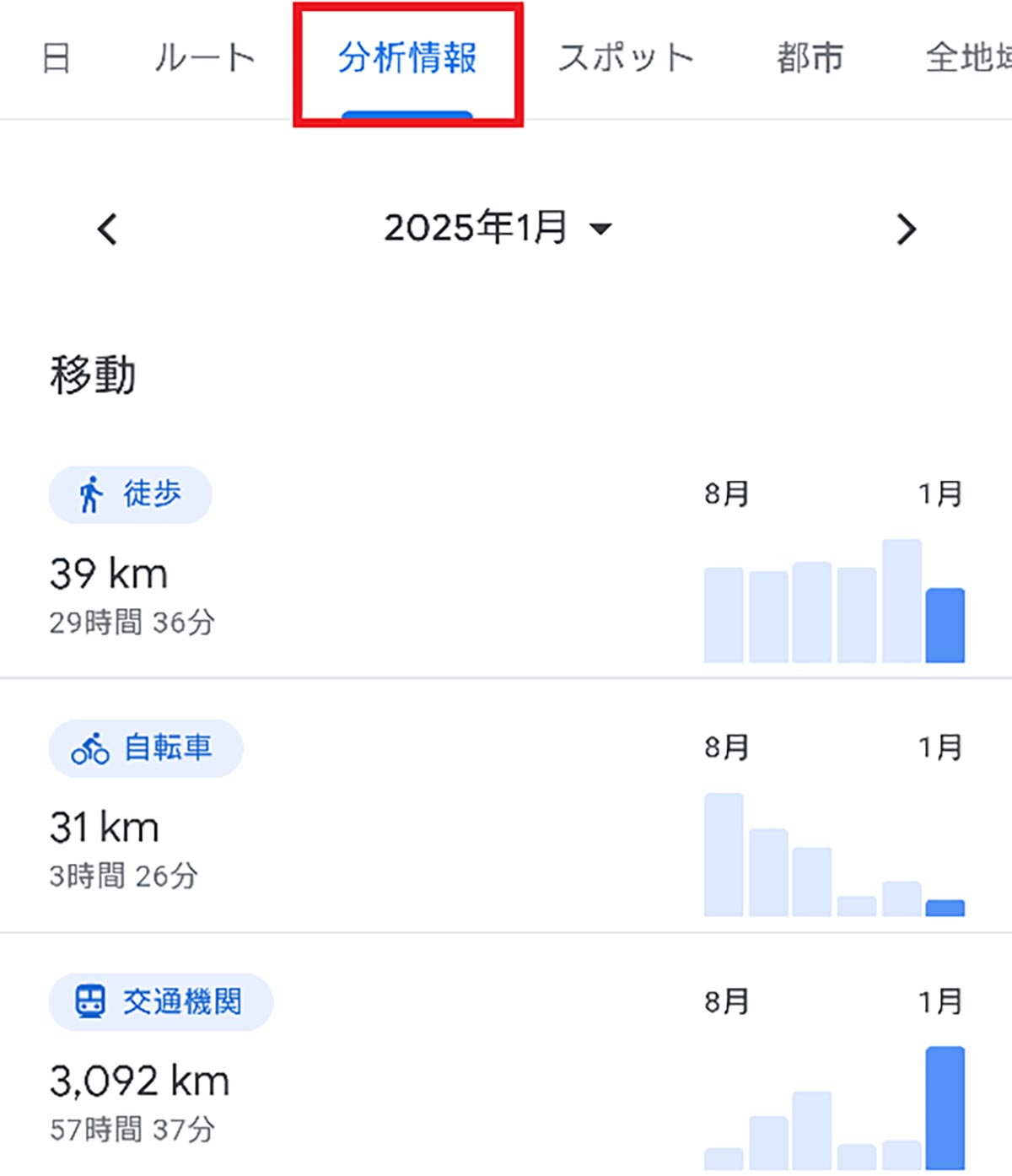
【スポット】訪れた先のホテルやショップを表示
「スポット」は訪れた場所を、ショッピング、フード・ドリンク、ホテル、スポーツ、カルチャー、観光スポット、空港などに分け、そのスポットを記録しています。
お店を訪れた回数まで確認できるので、自分のお気に入りのショップが一目瞭然ですね。
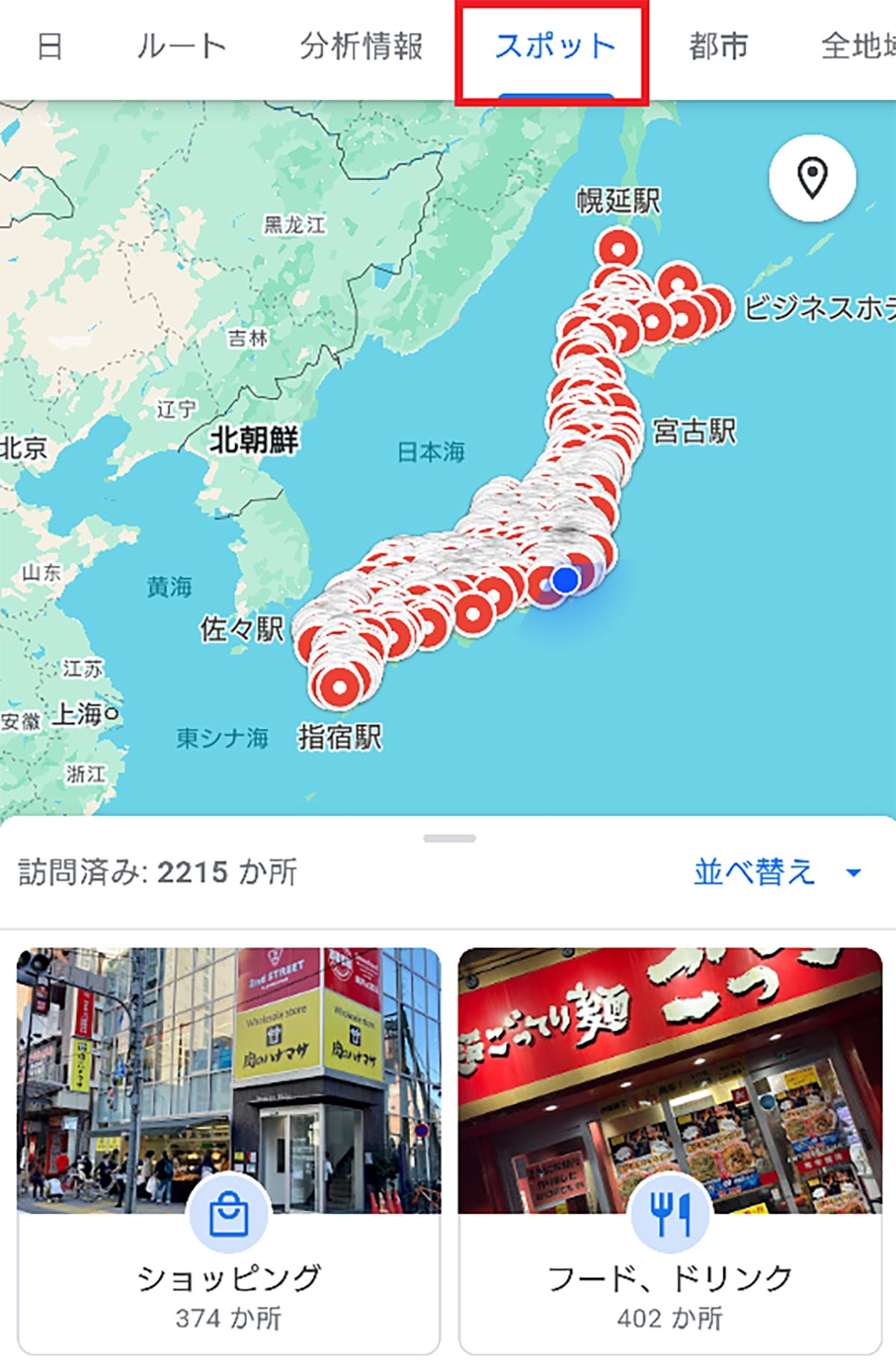
【都市】各都市ごとの情報を表示
「都市」というタブでは、都市ごとに訪れた場所の情報をまとめて教えてくれます。ただし、市ごとにまとめられているため、非常に数が多くてやや使いづらいでしょう。
せめて東北、関東、中部といった小ジャンルを増やしてくれると、もっと使いやすいと思いますね。
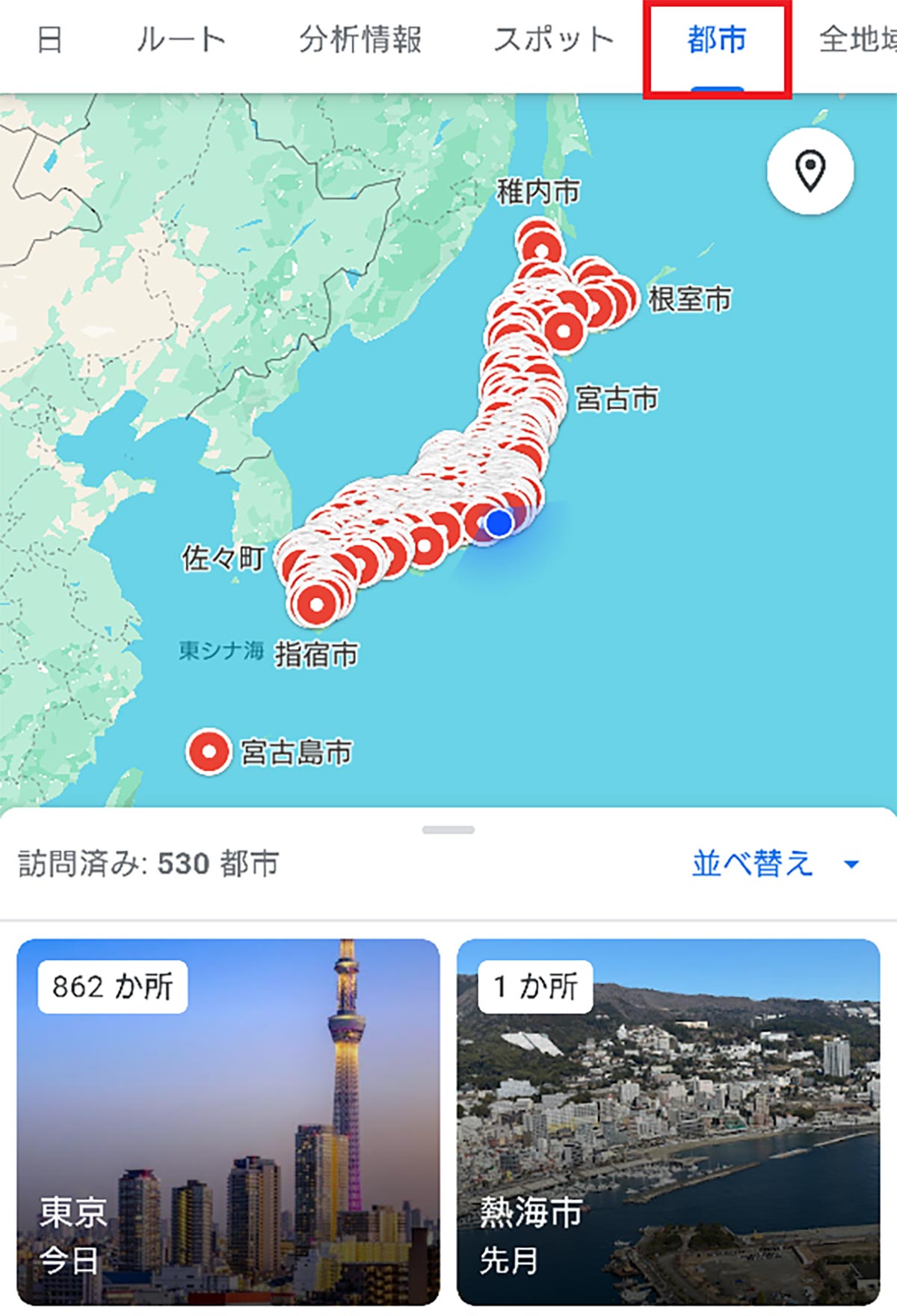
【全地域】海外も含めた旅行先を表示
最後の「全地域」は海外を含めたスポットとなります。筆者は国内ばかりで海外にはまったく行かないので、知人の画面を紹介しますが、海外旅行がもっと多い人にはけっこう便利な機能でしょう。
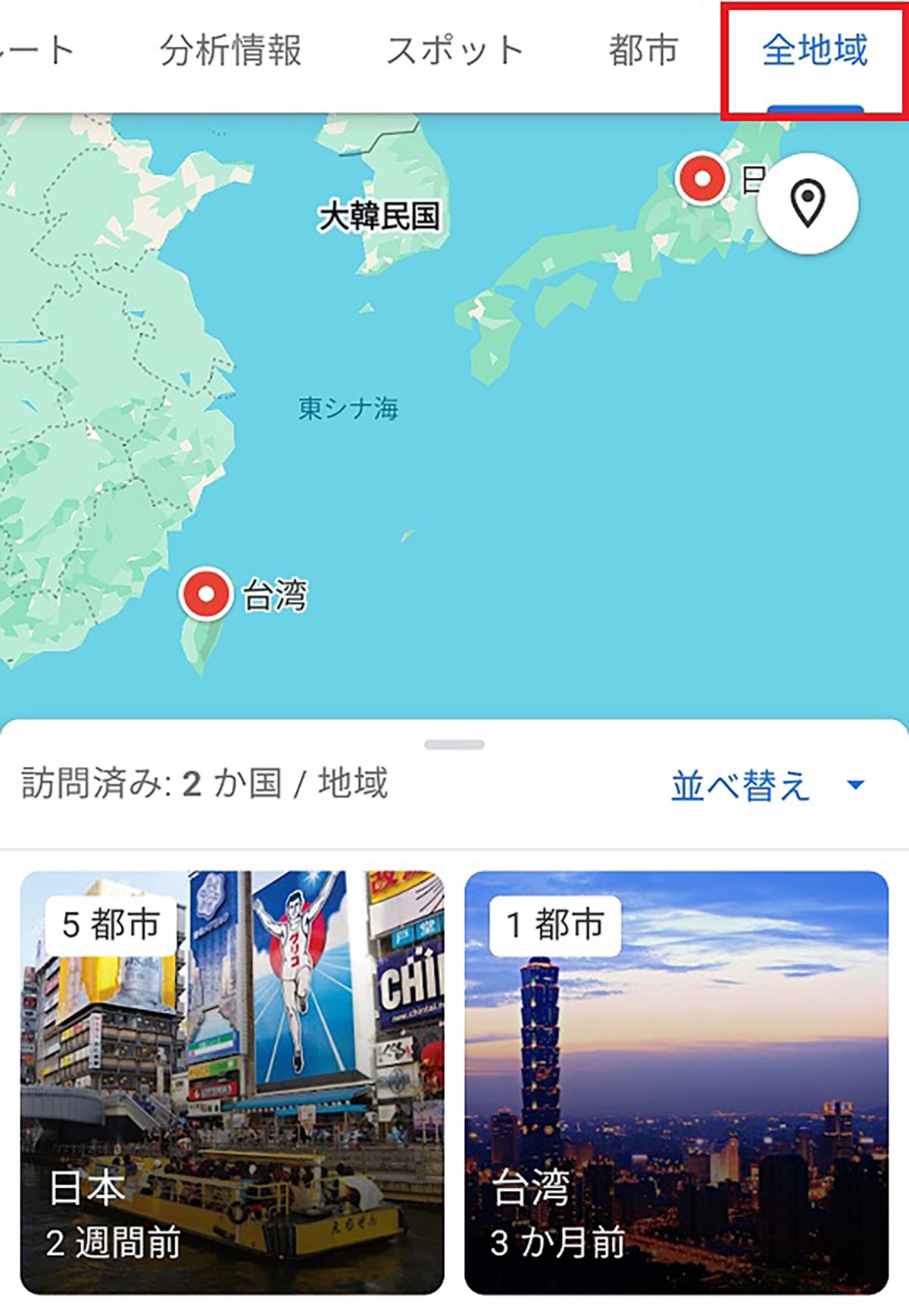
まとめ
いかがでしょうか? Googleマップの便利なタイムラインですが、Web版は2025年6月9日で廃止される予定です。
今後は、サーバではなくスマホのほうにデータが保存されますので、もし、過去のタイムラインデータを保存しておきたいなら、今のうちにデータの移行作業を行っておきましょう。
ちなみに、新しくなったタイムラインでは、分析情報で歩いた距離が分かったり、各スポットの訪れた回数を記録したりできるので、ライフログアプリとしてさらに優秀になっていますので、旅行が好きな人ならぜひ利用してみてください。




